IObit Driver Booster: is het veilig om te downloaden?
Andere Handige Gids / / August 04, 2021
Advertenties
IObit Driver Booster is een krachtige en gebruiksvriendelijke software die alles-in-één-functies biedt voor de ramen besturingssysteem met pc / laptop. De driverbooster bevat een oplossing met één klik om pc-stuurprogramma's bij te werken, de systeemprestaties te verbeteren, back-up en herstel te bieden, het creëren van systeemherstelpunten, repareert audiofouten, lost netwerkproblemen op, lost problemen met beeldschermresolutie op, systeeminformatie en meer. Nu, zelfs nadat ze behoorlijk populair zijn geworden op de markt, denken veel Windows-gebruikers misschien dat Is IObit Driver Booster veilig om te downloaden? Ondertussen kunnen sommige van de geïnteresseerde Windows-gebruikers op zoek zijn naar een goede IObit Driver Booster Setup Guide. Als je een van hen bent, lees dan dit artikel volledig door.
Welnu, sommige van de geruchten zijn hierover online beschikbaar IObit Driver Booster is malware of een virus dat niet correct is. Het is ontwikkeld door IObit (een Chinees merk) en 100% legitieme software die heel goed werkt op Windows-systemen. Hoewel de tool in-app-advertenties aanbiedt, zijn de functies en prestaties van deze software van topklasse. Ondertussen kunnen geïnteresseerde gebruikers ook upgraden naar de PRO-versie voor een redelijke prijs die een licentiesleutel voor een jaar en volwaardige functies biedt die je misschien niet hebt in de gratis versie. Maar maak je geen zorgen, want de gratis versie presteert ook erg goed.
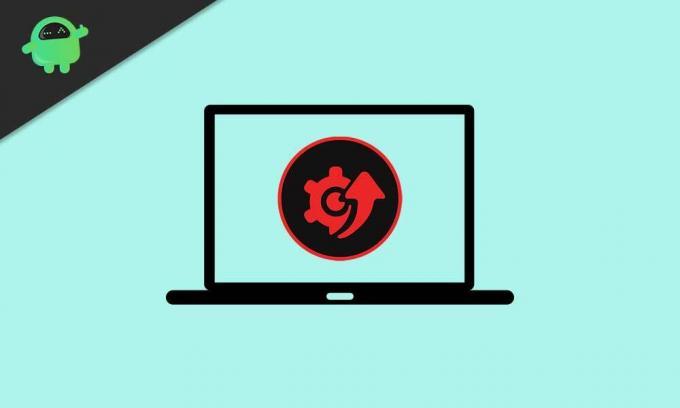
IObit Driver Booster: is het veilig om te downloaden?
Om heel precies te zijn: het is veilig om de IObit Driver Booster-software op uw Windows-computer te downloaden en te gebruiken. U moet echter voorzichtig zijn bij het installeren van deze tool, omdat sommige van de geïntegreerde aanbiedingen van derden of de installatie van een antivirusprogramma kan ook worden opgenomen tijdens het installatieproces op zowel de gratis als de pro versies. Als u denkt dat deze als malware worden beschouwd, hoeft u alleen de aangepaste installatie te gebruiken methode in plaats van snelle installatie en controleer alles totdat het installatieproces volledig is voltooid voltooid.
Advertenties
Bovendien bieden de meeste hardwarefabrikanten tegenwoordig een ingebouwde driver en BIOS-updater-tool die automatisch op updates controleert en gebruikers informeert. Maar het gebruik van software van derden om uw apparaatstuurprogramma's bij te werken, kan riskant genoeg zijn omdat de IObit Driver Booster-tool wijzigingen aanbrengt in uw computerstuurprogramma's. Daarom raden we u aan om een systeemherstelpunt op uw Windows te maken in plaats van het systeemherstelpunt op IObit Driver Booster te maken.
Alleen dan moet u doorgaan met het bijwerken van stuurprogramma's via deze tool. Gelukkig heeft het downloaden en installeren van het nieuwste stuurprogramma geen invloed op uw hardware of systeemgegevens, meestal omdat u gemakkelijk terug kunt gaan naar de eerder geïnstalleerde versie van Apparaatbeheer als u denkt dat sommige stuurprogramma's problemen veroorzaken na de laatste update.
IObit Driver Booster Installatiehandleiding
Nu, alsof u op de hoogte bent van de IObit Driver Booster-tool, zou u deze moeten willen installeren en snel op uw Windows-computer willen instellen. Laten we dus, zonder nog meer tijd te verspillen, naar de onderstaande stappen gaan.
- Allereerst moet u de nieuwste versie van IObit Driver Booster van de officiële site.
- Zorg ervoor dat u de realtime bescherming op uw Windows Defender of een antivirusprogramma van derden uitschakelt voordat u de IObit Driver Booster-software installeert. Anders kunt u de tool mogelijk niet op uw pc / laptop installeren.
- Eenmaal gedownload, Dubbelklik op het installatiebestand om het installatieproces te starten.
- Als u daarom wordt gevraagd door UAC (User Account Control), zorg er dan voor dat u op klikt Ja om de beheerder toegang te geven.
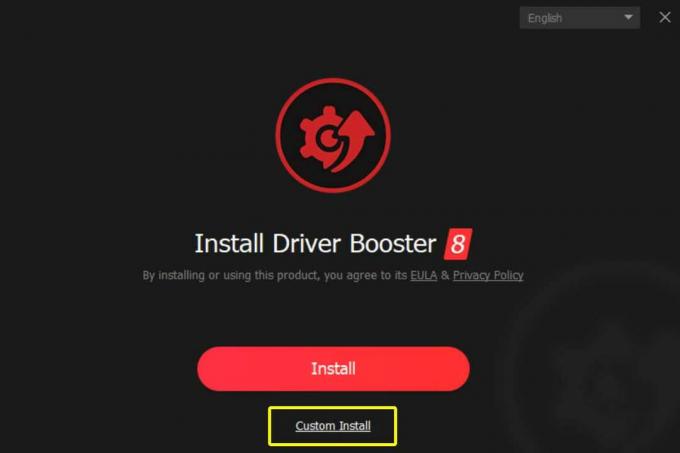
- Selecteer nu Aangepaste installatie > Volg de instructies op het scherm om het installatieproces te voltooien.
- Kies het installatiepad op uw schijf. Bovendien kunt u selecteren of u het bureaubladpictogram kunt selecteren of niet. U kunt ook het speldpictogram op de taakbalk selecteren als u naast de ondersteuning van het bijbehorende bestandstype wilt.

- Eenmaal geselecteerd, klikt u op het Installeren knop.
Houd er rekening mee dat: Schakel het selectievakje NIET in en selecteer GEEN extra tools of programma's van derden om op de achtergrond te installeren die u later zou kunnen storen. Zorg ervoor dat u alleen de IObit Driver Booster-software installeert en daarom heeft u de aangepaste installatiemethode gekozen om de zaken zorgvuldig te controleren.
Advertenties
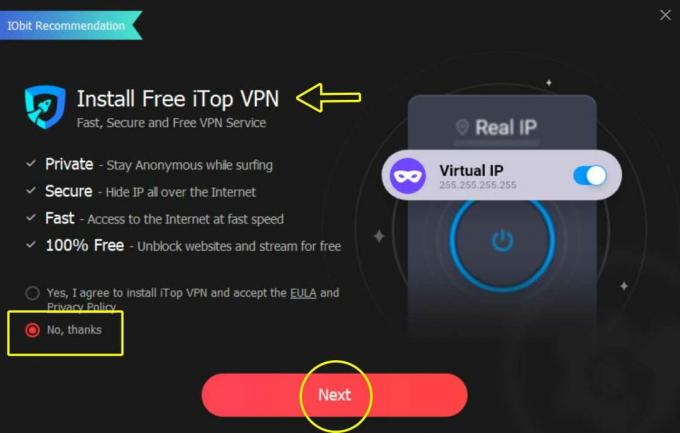
- Als alles is gedaan, verschijnt de startscherminterface van de IObit Driver Booster.
- Klik op het grote SCANNEN optie om uw systeem te scannen op verouderde stuurprogramma's of mogelijke apparaatfouten.

- Het kan even duren, afhankelijk van de apparaatstuurprogramma's en systeemprestaties. Dus heb wat geduld.
- Als u klaar bent, ziet u een lijst met verouderde apparaatstuurprogramma's die moeten worden bijgewerkt naar hun nieuwste versie volgens de IObit Driver Booster-tool.
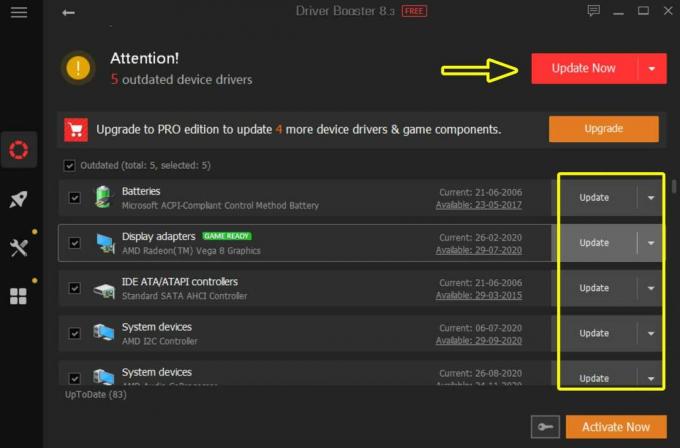
Advertenties
- Dus als u uw favoriete stuurprogramma's afzonderlijk wilt bijwerken, klikt u op Bijwerken naast de betreffende bestuurder. Maar als u in het geval dat u al uw verouderde stuurprogramma's automatisch wilt bijwerken, klikt u gewoon op het Update nu knop en laat het proces voltooien.
- De IObit Driver Booster laat u ook weten of u al dan niet een systeemherstelpunt wilt maken voordat u de apparaatstuurprogramma's bijwerkt. Als u deze nog niet heeft aangemaakt, kunt u op OK klikken om dit te doen. Maar we raden u aan om het systeemherstelpunt rechtstreeks vanuit het Windows-systeem te maken. Klik gewoon op het menu Start> Typ Create a Restore Point en selecteer het in het zoekresultaat> Kies het respectieve station waarvoor u een herstelpunt wilt maken en klik vervolgens op Create.
- Nadat het updateproces van het stuurprogramma is voltooid, moet u uw computer opnieuw opstarten om de wijzigingen toe te passen.
- Genieten!
Dat is het, jongens. We gaan ervan uit dat deze gids nuttig voor je was. Voor aanvullende vragen kunt u hieronder reageren.



